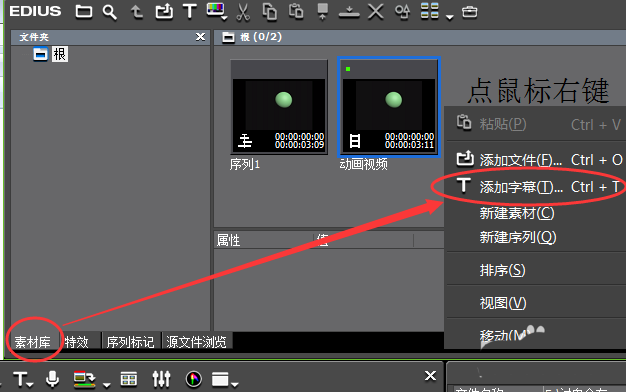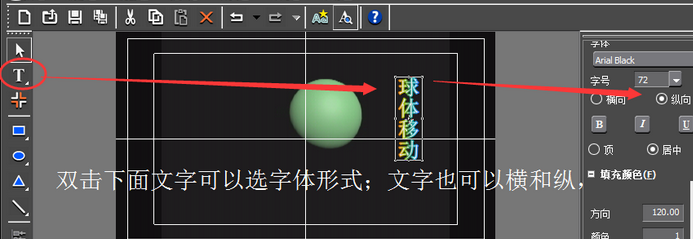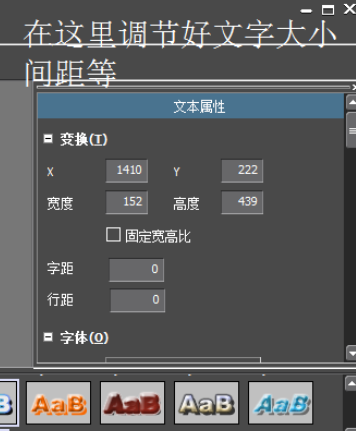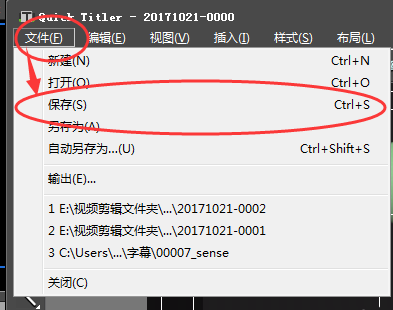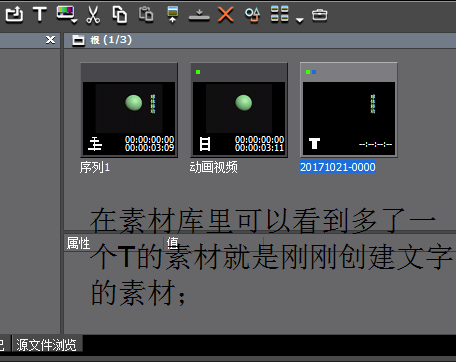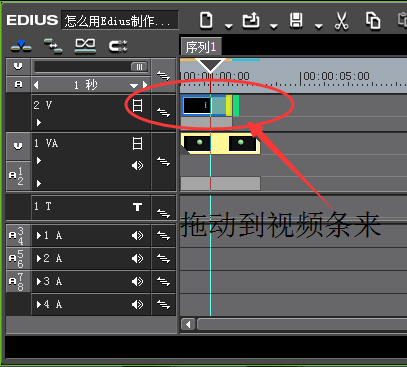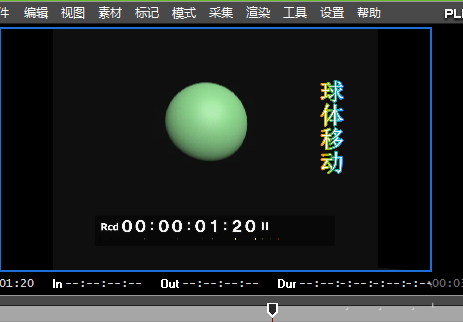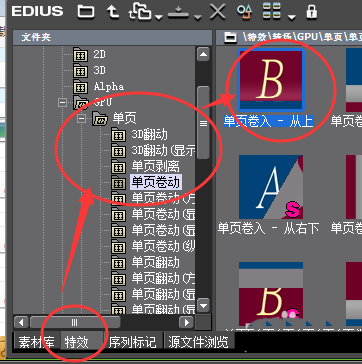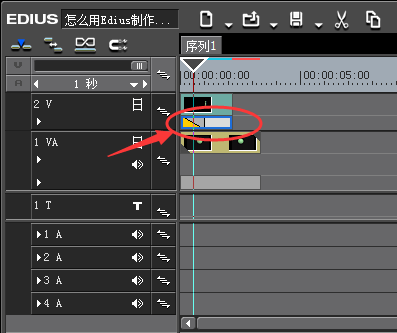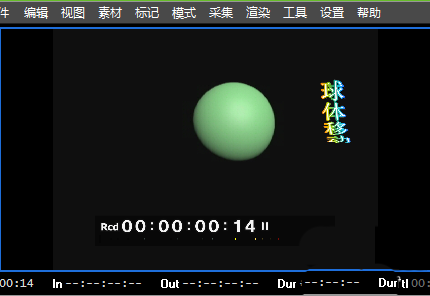edius制作人物介绍文字条的操作步骤讲述
时间:2022-04-07来源:互联网作者:常山造纸农
现在许多网友会用到edius软件,但不少伙伴还不会借助该软件制作人物介绍文字条,那么究竟是如何操作的呢?今日就来下文看看制作人物介绍文字条的操作教程吧。
打开Edius软件,把视频素材拖动到视音频轨道;之后在素材面板点击鼠标右键——点击添加文字;
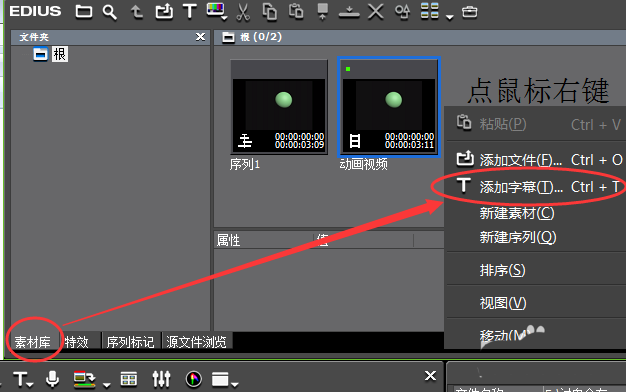
在弹出的面板上点击T图标——之后输入文字——在下面双击文字样式变换自己想要的文字类型;
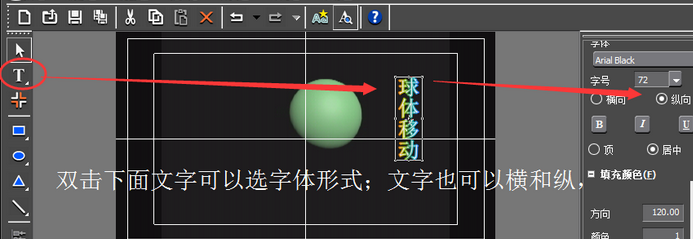
在文本属性那里调文字大小等等——自己拖动条浏览一下其他功能;
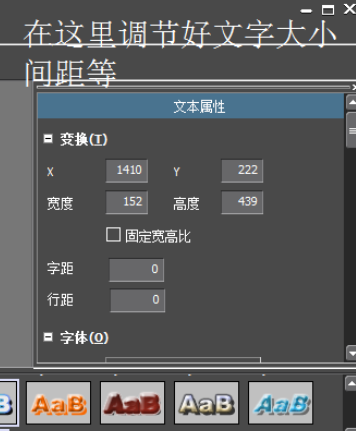
保存ctrl+s或者按图片的来;
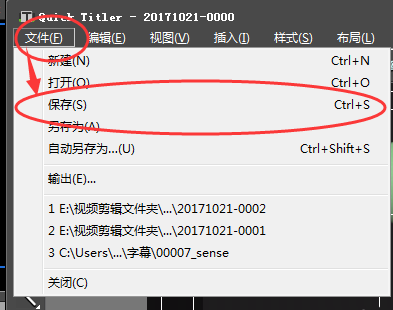
保存后是可以在素材库里面看到的;
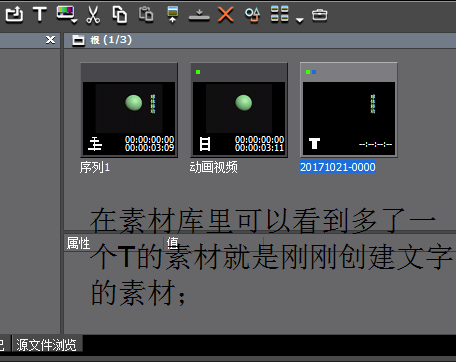
再拖动到视频轨道上;同时调好播放时长;效果如图;
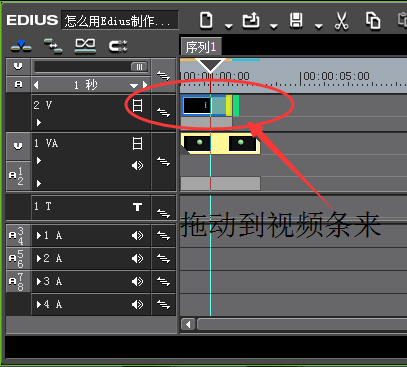
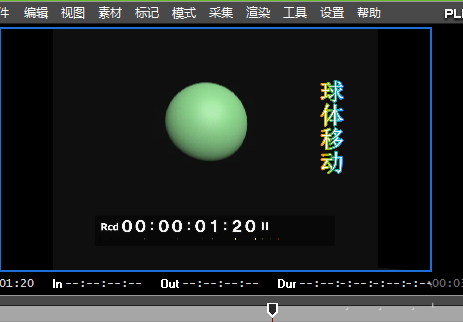
若是觉得有点不自然可以加个特效;特效——单页——单页卷动;把图标的特效拉一个到刚刚放了文字的视频轨道,注意是拉到文字的下面一点放上去就可以了;(看图)
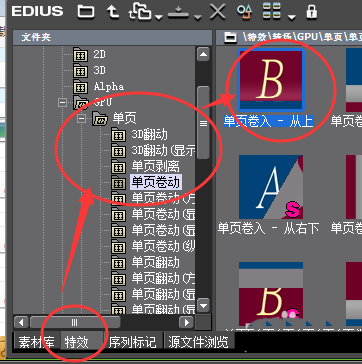
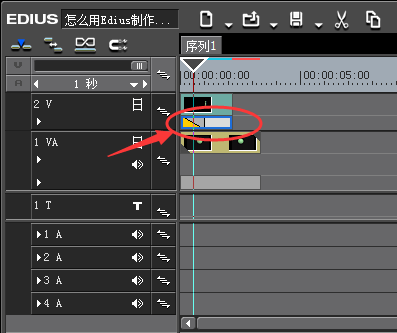
最后效果;
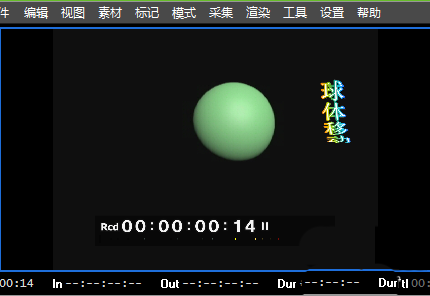
各位小伙伴们,看完上面的精彩内容,都清楚edius制作人物介绍文字条的操作步骤了吧!
热门推荐
-
OpenCore Configurator mac
版本: 2.54.1.0 最新版大小:7.61MB
OpenCoreConfiguratormac最新版是款适合苹果用户打造的系统引导工具。OpenCoreConfigurator
mac官方...
-
Outlook
版本: 16.104大小:37.1MB
OutlookforMac是微软专为macOS系统开发的专业电子邮件与个人信息管理软件。作为Microsoft365的重要组...
-
Steam
版本: 官方版大小:3.21MB
SteamforMac是Valve公司专为macOS系统推出的官方游戏平台与数字发行客户端。它将Steam的完整生态延伸至...
-
VNC Viewer Mac
版本: 7.13.1大小:7.35 MB
VNCViewerforMac是一款功能强大且免费的远程桌面连接工具,专为macOS系统优化。它允许用户从Mac电脑安全...
-
Visual Studio Code
版本: 官方版大小:247.69 MB
VisualStudioCodeforMac是微软推出的免费开源代码编辑器,为macOS平台提供专业级开发体验。软件在保...